مدیریت سرور دیسکورد به تلاش زیادی نیاز دارد. اگر نمی توانید زمان مدیریت سرور خود را پیدا کنید، می توانید آن را از دیسکورد حذف کنید. انجام این کار آسان است، و ما نحوه انجام این کار را در دیسکورد موجود در رایانه، وب و موبایل به شما نشان خواهیم داد.
وقتی سروری را حذف می کنید، دیسکورد تمام داده های به اشتراک گذاشته شده روی سرور را حذف می کند. سپس این سرور دیگر در منوهای Discord شما ظاهر نمی شود. قبل از حذف سرور خود باید کاملاً مطمئن باشید، زیرا پس از حذف سرور، نمی توانید آن را پس بگیرید. علاوه بر این، برای حذف سرور، باید نقش مالک سرور را در دیسکورد داشته باشید.
حذف سرور دیسکورد در دسکتاپ یا وب
در رایانه ویندوز، مک، لینوکس یا کروم بوک، از اپلیکیشن دیسکورد یا نسخه وب آن برای حذف سرور استفاده کنید. برای شروع، Discord را در رایانه خود راه اندازی کنید. اگر قبلاً وارد حساب خود نشده اید، وارد حساب خود شوید.
در دیسکورد، از نوار کناری در سمت چپ، روی سروری که می خواهید حذف کنید، کلیک کنید.
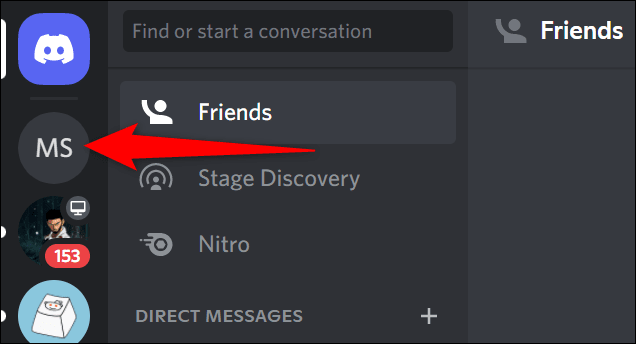
در بالای صفحه سرور، درست در کنار نام سرور، روی آیکون پیکان رو به پایین کلیک کنید.
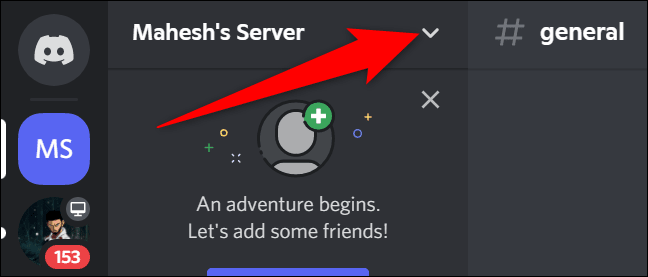
از منوی باز شده پس از کلیک روی نماد پیکان رو به پایین، “Server Settings” را انتخاب کنید.
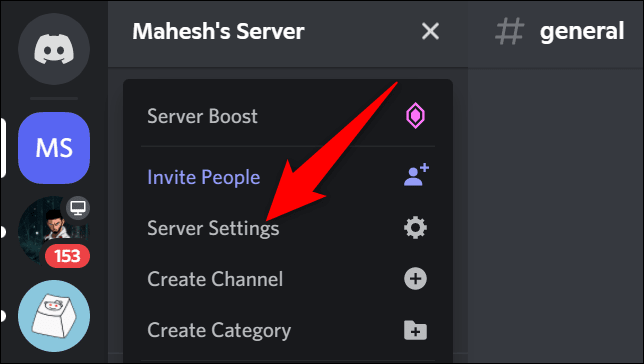
در صفحه “Server Overview” که باز می شود، از نوار کناری سمت چپ ، “Delete Server” را انتخاب کنید.
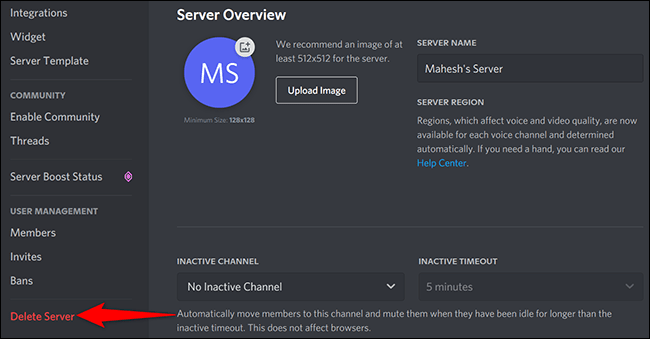
پیغام حذف را مشاهده خواهید کرد. در اینجا، روی کادر “Enter Server Name” کلیک کرده و نام کامل سرور خود را تایپ کنید. سپس، در انتهای این اعلان، روی “Delete Server” کلیک کنید.
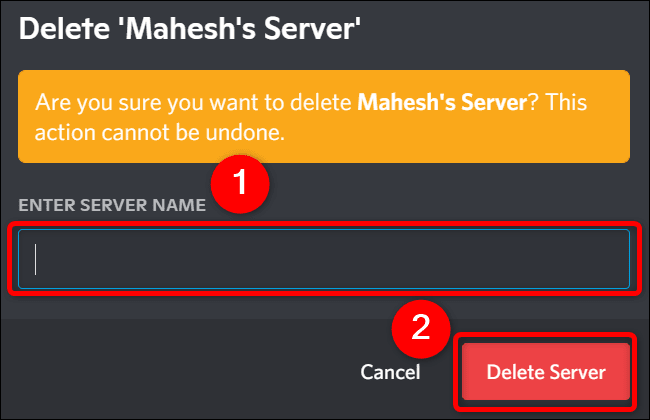
اکنون سرور دیسکورد شما حذف شده است. شما یا سایر اعضای سرور دیگر نمی توانید به سرور دسترسی داشته باشید.
حذف سرور دیسکورد در موبایل
در آیپد، آیفون یا گوشی اندروید، از اپلیکیشن دیسکورد برای بستن سرور استفاده کنید. برای شروع، اپ Discord را در گوشی خود باز کنید. در گوشه سمت چپ بالا، روی سه خط افقی ضربه بزنید.
- از منوی باز شده پس از ضربه زدن به سه خط افقی، سروری را که می خواهید حذف کنید انتخاب کنید.
- در صفحه سرور، در گوشه بالا سمت راست، روی سه نقطه ضربه بزنید.
- از منوی سه نقطه، “Settings” را انتخاب کنید.
- در صفحه “Server Settings”، از گوشه سمت راست بالا، سه نقطه را انتخاب کنید.
- در منوی سه نقطه، روی “Delete Server” ضربه بزنید.
- پیغام “حذف” ظاهر می شود. در اینجا، روی دکمه “Delete” ضربه بزنید.
همه چیز آماده است سرور دیسکورد انتخابی شما اکنون حذف شده است. بعداً، در صورت تمایل، می توانید یک سرور دیسکورد جدید راه اندازی کرده و افراد را برای پیوستن به آن دعوت کنید.
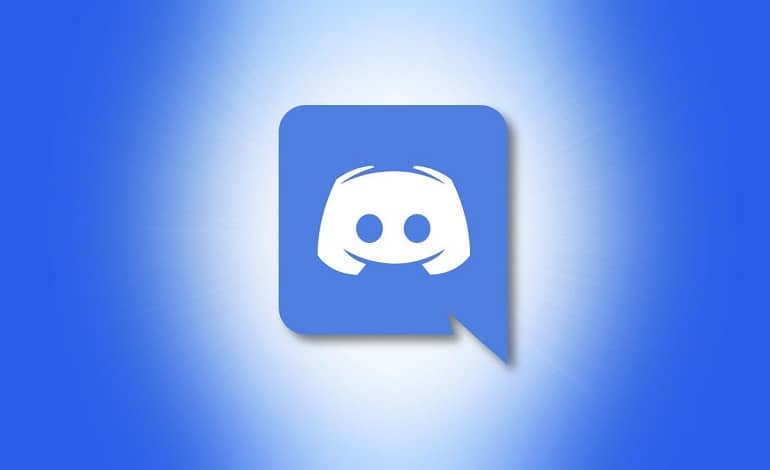



دیدگاهها (1)
عالی